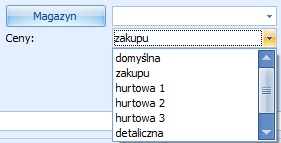Jakie usługi dostępne są w ramach oferty Sendit w Comarch?
Korzystając z funkcjonalności Sendit w Comarch ERP Optima, można wybrać następujące produkty:
1. Przesyłka standardowa do 10kg oraz do 30kg realizowana przez firmę kurierską DPD.
Maksymalna dopuszczalna długość paczki standardowej wynosi 175 cm, a suma wymiarów (wysokość + długość + szerokość) 300 cm.
Dla każdej przesyłki obliczana jest waga wymiarowa (długość x szerokość x wysokość/6000). Kategoria wagowa ustalana jest według wyższej wagi (rzeczywistej lub wymiarowej). Jeżeli waga wymiarowa liczona ze wzoru nie przekracza 41,6 kg, to obowiązuje rzeczywista waga paczki.
2. Ubezpieczenie
Każda paczka w przesyłce oznaczona listem przewozowym jest ubezpieczona do 5000 PLN. Ubezpieczenie powyżej tej kwoty jest dodatkowo płatne. Użytkownik ma możliwość określenia wysokości ubezpieczenia paczki wprowadzając odpowiednią wartość w kolumnie Kwota ubezpieczenia na Zleceniu nadania przesyłki.
3. Pobranie
Możliwość zlecenia pobrania od odbiorcy ustalonej przez nadawcę kwoty.
Jeżeli w konfiguracji konta Sendit (Firma/ Ogólne/ Współpraca z Sendit) wprowadzono numer rachunku bankowego, to wówczas na Zleceniu przesyłki istnieje możliwość zaznaczenia opcji oraz określenia kwoty, jaka ma zostać pobrana przez kuriera podczas dostarczenia przesyłki do odbiorcy.

- Maksymalna kwota pobrania w DPD wynosi 11 000 zł.
- Przy kwocie pobrania powyżej 5000 zł przesyłka podlega obowiązkowemu dodatkowemu ubezpieczeniu w wysokości 0,15% kwoty pobrania.
- Kwotę pobrania Sendit przelewa do 10 dni roboczych od momentu doręczenia przesyłki do odbiorcy. Pobranie przelewane jest na rachunek bankowy określony w konfiguracji konta Sendit.
- Jeżeli istnieje potrzeba wysłania przesyłki międzynarodowej, skorzystania z doręczenia terminowego lub nadania paczki do Paczkomatu InPost lub firmą kurierską UPS polecamy sprawdzenie oferty na stronie Sendit.pl.